如何删除pdf中的图片?pdf删除图片方法分享
如何删除pdf中的图片?PDF文件是一种常见的文档格式,通常包含文字、图片和其他元素。有时候我们需要删除PDF文件中的图片,可能是因为图片不再需要或者需要保护图片的隐私性。那么如何完成PDF删除图片呢?在本文中,我们将分享一些简单的方法来帮助大家删除PDF文件中的图片,让我们一起来了解一下吧。

一、了解PDF删除图片的工具
在众多PDF处理工具中,迅捷PDF转换器在线网站以其便捷的操作和高效的性能脱颖而出。支持PDF转换的同时,迅捷PDF转换器在线网站还提供了丰富的PDF编辑功能,包括删除、添加、修改图片等。用户无需下载安装任何软件,只需通过浏览器访问,就可以轻松进行PDF文件的编辑操作,即便是没有任何PDF编辑经验的用户也能轻松上手。
二、使用迅捷PDF转换器在线网站删除PDF中的图片
1.上传文件
进入网站后,在上方的功能栏中找到【文档处理】-【PDF删除图片】功能,并点击进入对应的功能页面。通过页面中央的【点击选择文件】按钮,将需要处理的PDF文件上传到网站中。
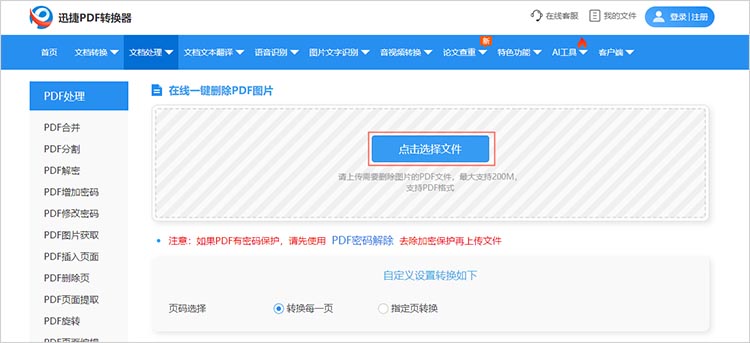
2.选择页面
文件上传完毕后,根据实际情况选择需要处理的文件页面。勾选【指定页转换】,在弹出的窗口中随意选择需要处理的页面,然后点击【确定】。
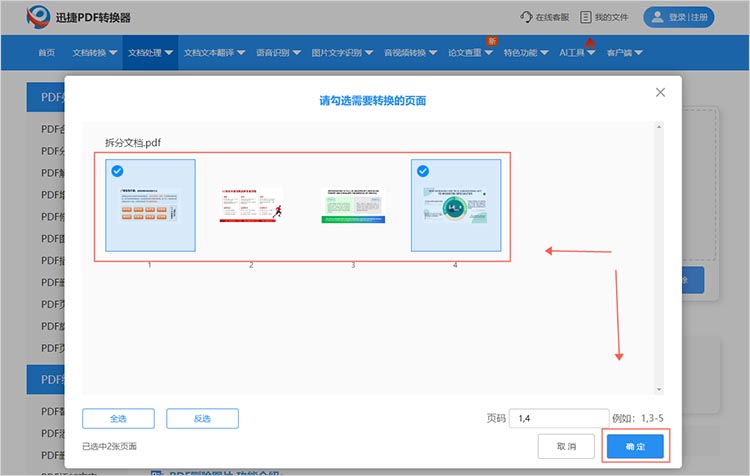
3.开始删除
点击【开始删除】,等待网站完成对文件的处理。处理完成后,点击【立即下载】可以将处理后的文件保存到设备中。
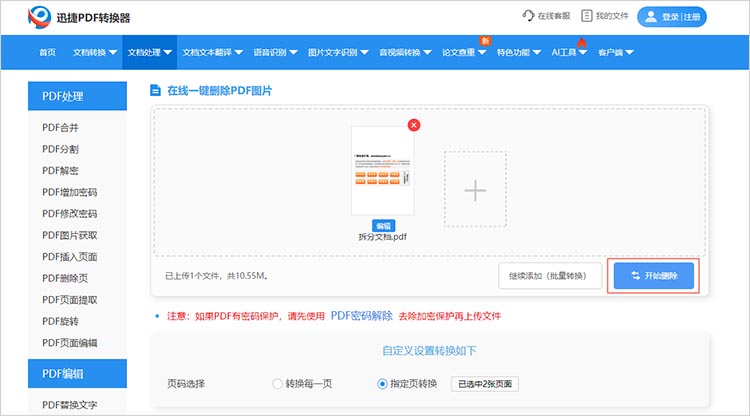
通过以上几个简单的步骤,我们就可以轻松删除PDF文件中的图片。除了在线网站,迅捷PDF转换器还拥有其他端口,可以更加方便地处理PDF文件。
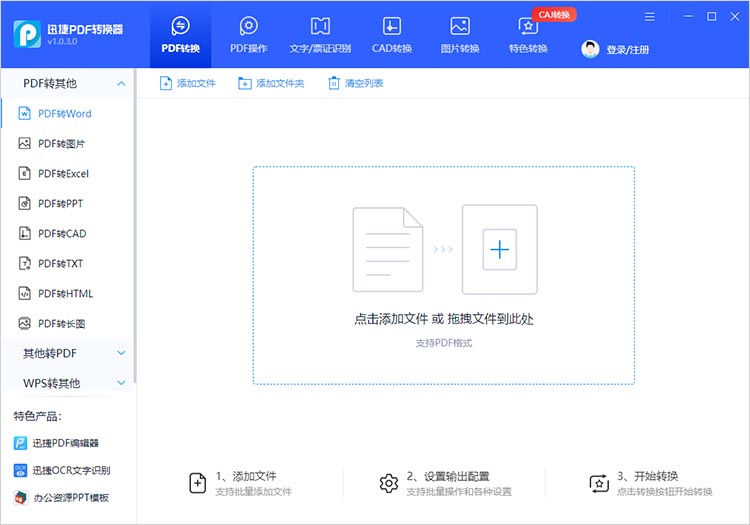
三、注意事项
在删除PDF中的图片时,请注意以下几点:
1.备份原始文件:在进行任何编辑操作之前,建议备份原始PDF文件,以防止意外情况发生。
2.选择正确的图片:确保选中了正确的图片进行删除,以免误删其他重要内容。
3.预览和确认:在删除图片后,务必预览修改后的PDF文件,确保删除操作符合预期。
有关“如何删除pdf中的图片”的内容就说到这里,总的来说,删除PDF文件中的图片并不是一件复杂的事情,只要掌握了正确的方法和工具,就能轻松实现。通过本文分享的方法,小伙伴们可以方便快捷地删除PDF文件中的图片,让文档更加清晰和简洁。希望本文提供的方法能够帮助到大家,让大家在处理PDF文件时更加得心应手。
上一篇:论文如何查重?论文查重方法推荐
相关文章
pdf如何编辑修改?3种方法轻松实现文本、图片与注释的添加
pdf如何编辑修改?PDF因其良好的兼容性和格式稳定性,被广泛用于文档的分享与存储。然而,PDF文件一旦生成,传统意义上很难进行编辑和修改。这使得许多用户在需要对PDF文件进行内容更新时感到困扰。本文将介绍三种简单有效的PDF编辑方法,帮助你轻松应对各种PDF编辑需求,有需要的小伙伴们一起来看看吧。
如何在pdf中添加签名?四种方法轻松确保文件安全
如何在pdf中添加签名?在现代办公环境中,PDF成为广泛使用的文件格式。然而,如何确保这些关键文件的真实性和安全性,成为了亟待解决的问题。添加签名,作为一种权威的身份验证手段,能有效防止信息被非法篡改或冒用。本文将为大家详细介绍四种简单好用的PDF签名方法,无论是个人还是企业用户,都能轻松掌握,为你的PDF文件加上一把安全锁,确保信息在传输过程中的完整性和可信度。
PDF文件可以编辑吗?分享3种pdf编辑的方法
PDF文件可以编辑吗?如今,PDF文件已成为一种常见的文档格式,广泛应用于商务、教育和日常生活中。然而,由于其固有的特性,PDF文件的编辑往往让人感到困扰。许多用户希望在无需转换格式的情况下,对PDF文档进行修改、注释或填充表单。本文将分享三种PDF编辑方法,帮助大家了解PDF编辑的多种可能性。
pdf可以编辑页码吗?3个实用技巧大公开
pdf可以编辑页码吗?当我们处理篇幅较长或需要打印的PDF文件时,为其添加页码就显得尤为重要。页码不仅能帮助我们快速定位信息、掌握文档结构,还能使文档看起来更加专业和规范。本文将为你揭秘3个实用技巧,借助工具,轻松完成PDF添加页码,一起来看看吧。
PDF高亮文本怎么用?三种方法提升阅读效率
PDF高亮文本怎么用?PDF文件通常包含丰富的文本和图形信息,因此,如何高效地提取、整理和分析信息显得尤为重要。高亮文本可以突出显示重要信息,有助于用户快速浏览和理解文档内容,同时可以作为标记和提醒,便于回顾和分享。本文将介绍三种高亮PDF文本的方法,希望能够帮助读者提升阅读效率。

 ”
” ”在浏览器中打开。
”在浏览器中打开。

